În fiecare an începe un nou iPhone, iar în fiecare an sperăm că Apple va înlocui versiunea de 16 GB cu versiunea de 32 GB ca model de bază. Din păcate, acest lucru nu sa întâmplat încă, ceea ce înseamnă că cumpărătorii pe un buget trebuie să se ocupe de modelul de 16 GB, ceea ce nu are sens în epoca de videoclipuri de 4K și de aplicații și jocuri extensive. Uitați de 16 GB, uneori chiar și spațiul de stocare de 64 GB nu se simte suficient și dacă întâmpinați un iPhone de 8 GB din trecut, condoleanțele noastre sunt cu dvs. Cu toate acestea, dacă sunteți un proprietar de iPhone care se confruntă cu probleme de stocare reduse pe dispozitiv, iată cele mai bune modalități de a elibera spațiu atunci când spațiul de stocare iPhone este plin:
1. Șterge fotografiile din fluxul foto
Photo Stream pe iOS încarcă automat fotografii noi și le trimite pe toate dispozitivele conectate la contul iCloud. Deși este o caracteristică interesantă, rezultă că iPhone-ul dvs. stochează imagini de pe alte dispozitive, ceea ce nu este necesar. Există o modalitate de a șterge toate fotografiile din Photo Streaming de pe iPhone.
Tot ce trebuie să faceți este să dezactivați "Streamul meu foto" din Settings-> Photos & Camera . Atunci când îl dezactivați, veți primi promptul spunând că va șterge toate fotografiile Photo Stream, apăsați " Delete ".

2. Dezactivați fotografiile duplicat în HDR
Când faceți fotografii HDR într-un iPhone, acesta salvează fotografia HDR, precum și o imagine normală, ceea ce duce la fotografii duplicat . În timp ce acest lucru ar veni la îndemână pe un iPhone mai vechi, având în vedere că nu au camere de acest fel puternice și performanța lor HDR a fost neuniform. Cu toate acestea, pe un iPhone 6s, ne putem aștepta ca fotografiile HDR să fie satisfăcătoare, astfel încât nu este nevoie să păstrați fotografia normală. Din fericire, iOS include opțiunea de a dezactiva această setare.
Pentru a face acest lucru, mergeți la General-> Fotografii și cameră și derulați în jos și dezactivați "Păstrați fotografie normală" .

3. Dezactivați descărcările automate
În timp ce funcția de descărcări automate pe iOS este destul de la îndemână, descărcând toate achizițiile dvs. iTunes făcute de pe alte dispozitive pe iPhone. Cu toate acestea, este nevoie de o mulțime de spațiu de stocare. Deci, dacă nu aveți nevoie de achizițiile dvs. pe mai multe dispozitive Apple, puteți dezactiva această caracteristică. Puteți face acest lucru accesând Settings-> iTunes & App Stores și dezactivând descărcările auto pentru Muzică, Aplicații, Cărți și Audiobooks și actualizări .

4. Faceți copii de siguranță ale fotografiilor dvs. într-un spațiu de stocare în cloud
Dacă intenționați să vă ștergeți fotografiile și videoclipurile pentru a elibera spațiul de stocare pe iPhone, ar fi o idee bună să faceți copii de rezervă pentru mass-media într-un spațiu de stocare în cloud. Acest lucru vă va face să nu vă pierdeți fotografiile și chiar să eliberați spațiul de stocare. Aveți posibilitatea să utilizați integrarea iCloud încorporată iOS sau să utilizați servicii terțe părți precum Dropbox. Puteți activa sincronizarea iCloud în Setări-> Fotografii și cameră-> Bibliotecă foto iCloud .

5. Ștergeți fotografiile și videoclipurile corect
Trebuie să fi existat o perioadă în care ați fi șters fotografiile și videoclipurile de pe iPhone pentru a elibera spațiul de stocare, doar pentru a afla că nu există schimbări în memoria liberă. Asta pentru că atunci când ștergi o fotografie pe iPhone, iOS le mută în albumul "Recently Deleted" pentru o perioadă de 30 de zile.
Deci, dacă doriți să eliberați urgent stocarea prin ștergerea unor videoclipuri și imagini, va trebui mai întâi să le ștergeți din Camera Roll și apoi să mergeți la "Albume" și să le ștergeți din nou în albumul "Recently Deleted" . Puteți fie să ștergeți definitiv sau să recuperați fotografii și videoclipuri din acest album.

6. Activați expirarea mesajului și ștergeți mesaje mai vechi
În timp ce mesajele nu ocupă mult spațiu de stocare, atașamentele fac și astfel puteți șterge mesajele vechi (și atașamentele) pentru a elibera spațiu pe iPhone. În plus, puteți activa expirarea mesajului, care șterge istoricul mesajelor după o anumită perioadă de timp. Pentru a le activa, accesați Setări-> Mesaje și derulați în jos pentru a găsi opțiunea "Păstrați mesajele" setată pentru totdeauna. Puteți să o modificați apoi la 30 de zile sau la un an. De asemenea, asigurați-vă că ștergeți mesajele vocale pentru a elibera spațiu de stocare chiar mai mare.

6. Ștergeți memoria cache a browserului
Lista de lectură din Safari salvează pagini web pentru citirea offline și nu ocupă spațiu de stocare. Deci, un alt mod de a șterge spațiul de stocare pe un iPhone ar fi cache-ul browser-ului clar. Pentru a șterge cache-ul pe Safari, accesați Settings-> Safari și apăsați pe opțiunea "Ștergeți istoricul și datele site-ului" . Dacă utilizați Chrome pe iPhone, accesați Setările Chrome -> Confidențialitate și ștergeți memoria cache, istoricul și cookie-urile sau puteți face totul, cu opțiunea "Ștergeți toate".

7. Capturați video la 1080p
Captură în 4K satisface geek interior în noi, dar, de asemenea, se ocupă de cantități mari de spațiu de stocare. De exemplu, un videoclip de 20 de secunde de 1080p înregistrat pe iPhone 6s are o dimensiune de 40 MB, în timp ce un videoclip de 20 de secunde de 4K este de 126 MB. Deci, aceasta este o diferență destul de notabilă și dacă ne întrebați, 1080p este încă standardul cel mai utilizat pe scară largă pentru videoclipuri. Pentru a comuta între rezoluțiile video, accesați Settings-> Photos & Camera-> Record video și selectați 1080p la 30 fps sau 60 fps.

9. Utilizați potrivirea iTunes
Dacă doriți să eliberați un anumit spațiu de stocare pe iPhone, vă recomandăm să vă transferați colecția muzicală în cloud. Ei bine, asta e ceea ce face iTunes Match. Abonamentul de 24, 99 USD / an stochează toată muzica dvs. la iCloud, chiar și muzica pe care nu ați cumpărat-o de la iTunes sau Apple Music . Apoi, puteți accesa toată muzica pe iPhone, Mac sau PC. Dacă există o melodie pe care doriți să o aveți offline, puteți să o descărcați cu ușurință de pe iTunes. Deci, este cu siguranță o situație avantajoasă.
10. Ștergeți videoclipurile offline YouTube
Noua facilitate de descărcare YouTube este destul de misto, dar sunt șanse, descărcați videoclipuri și uitați să le ștergeți, deoarece acestea nu pot fi văzute în iTunes sau Fotografii. Aceste videoclipuri înregistrează spațiul de stocare al iPhone-ului dvs., deci ar trebui să le eliminați. Pentru a face acest lucru, accesați aplicația YouTube și accesați a patra filă, care este "Contul" . Apoi, apăsați "Video salvate" și apăsați butoanele cu trei puncte de lângă videoclipurile pe care doriți să le eliminați și selectați "Eliminare offline" .

11. Actualizați iOS utilizând iTunes
Dacă există o actualizare nouă iOS disponibilă pentru iPhone, dar nu o puteți instala din cauza spațiului redus de stocare, puteți face acest lucru prin software-ul iTunes de pe computer. Acest lucru se întâmplă deoarece, atunci când instalați o actualizare prin rețea, dispozitivul descarcă întregul pachet de instalare împreună cu diverse fișiere temporare și apoi îl despachetează pentru a instala pe dispozitiv. Pe de altă parte, când actualizați iPhone sau iPad cu iTunes, pachetul de descărcare este stocat pe computer.
Pentru a instala o actualizare iOS utilizând iTunes, pur și simplu conectați iPhone-ul la un computer și asigurați-vă că vă păstrați actualizările software-ului iTunes. Apoi, deschide iTunes și selectează dispozitivul în iTunes. Mergeți la "Rezumat" și faceți clic pe "Verificați pentru actualizări" . Apoi, faceți clic pe descărcare și actualizați dispozitivul.
12. "Trucuri iTunes Rent Movie"
Există un truc răcoritor care plutește în jur, ceea ce vă permite să ștergeți ușor spațiul de stocare pe iPhone și implică închirierea unui film în iTunes. În primul rând, mergeți la Settings-> Storage & iCloud Usage și verificați stocarea disponibilă. Apoi, mergeți la iTunes și alegeți un film de închiriat cu o descărcare mare. Descărcarea ar trebui să fie mai mare decât spațiul de stocare gratuit disponibil .
Apăsați de două ori butonul "Închiriere" și ar trebui să primiți un mesaj care să spună că "nu există suficient spațiu de stocare disponibil" . După ce ați terminat, verificați stocarea dispozitivului dvs. și ar trebui să vedeți o creștere a spațiului de stocare disponibil. Oamenii au făcut-o în mod repetat și au eliminat aproximativ 2 GB, deci merită o lovitură.
13. Ștergeți și reinstalați aplicațiile
Spre deosebire de Android, nu există nicio modalitate pe care iOS să elimine cache-ul sau datele unei aplicații, dar există o altă cale. Pentru a șterge memoria cache și datele unei aplicații, puteți să dezinstalați și să reinstalați o aplicație. Acest lucru va elibera cu siguranță un spațiu decent de stocare, deoarece aplicațiile tind să stocheze o mulțime de date mai vechi, precum și fișiere nedorite și să le dea un nou început, ar trebui să ștergă tot spațiul de stocare pierdut.
14. Jailbreak-ul iPhone-ului
Similar cu rădăcina pe Android, jailbreaking un dispozitiv iOS aduce un set propriu de argumente pro și contra. Jaibreaking vă permite să eliminați aplicațiile preinstalate ale Apple și aduce tone de alte opțiuni și aplicații cool pentru a vă asigura că dispozitivul are întotdeauna un spațiu de stocare gratuit. Totuși, ar trebui să jailbreak iPhone numai dacă știți cu adevărat ce faceți.
15. Restabiliți iPhone la setările din fabrică
Ei bine, acest lucru nu este cel mai bun mod de a elibera spațiu, dar acest lucru ar trebui să faceți, dacă niciuna dintre modalitățile de mai sus nu vă ajută să eliberați spațiu pe iPhone. Resetarea dispozitivului iPhone vă va asigura, de asemenea, că puteți instala aplicații cu prudență pentru a vă asigura că există întotdeauna o cantitate adecvată de spațiu de stocare disponibil. Înainte de a reseta dispozitivul, vă recomandăm să efectuați o copie de siguranță a iPhone-ului dvs. accesând Settings-> iCloud. După ce ați realizat o copie de rezervă a datelor importante, puteți să resetați dispozitivul accesând Setări-> Resetați și apoi selectând "Ștergeți tot conținutul și setările" .

Utilizați aceste moduri pentru a elibera spațiul de stocare pe iPhone
Cel mai probabil, va trebui să executați cele mai multe dintre modalitățile menționate mai sus pentru a elibera memoria când spațiul de stocare iPhone este plin. Cele mai multe dintre modalități sunt destul de simple și ar trebui să puteți să o faceți cu ușurință. Deci, încercați-le și spuneți-ne cum a funcționat pentru dvs. De asemenea, anunțați-ne dacă aveți altă cale răcoroasă de a elibera spațiu de stocare pe iPhone. Sunați în secțiunea de comentarii de mai jos.


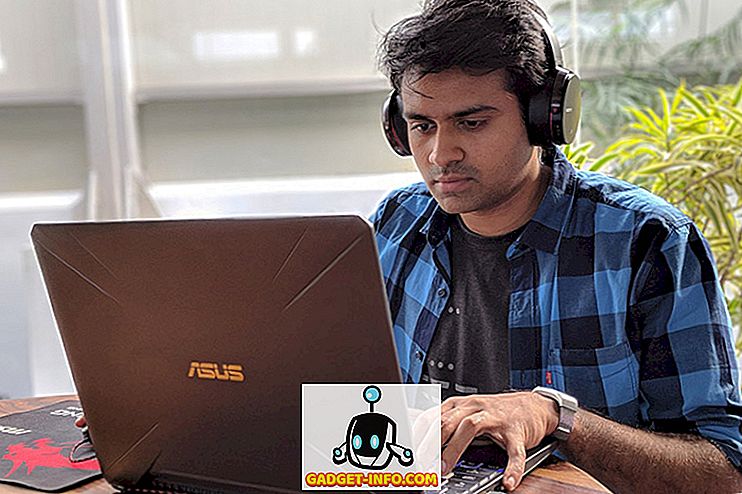






![social media - Schimbarea tendințelor pe Internet în 2011 [Infographic]](https://gadget-info.com/img/social-media/810/sharing-trends-internet-2011-2.jpg)